条码打印软件无法批量打印解决方法
批量打印是使用条码打印软件生成条码、标签时要用的功能。一般打印很少遇到只打印一张的,一般都是一次打印几十张,几百张,甚至上千张,上万张的。在用条码打印软件的时候,就会先设置好标签模版,并对标签内容做好设置,在打印设置里设置好打印数量后,点击打印,让打印机自动批量打印完成。但是在使用条码打印软件批量打印,有时会遇到打印一张或者几张就需要点一下打印,不会自动一批打印下来。遇到这种情况就非常的急人,浪费时间,而且不能保证打印的质量。这时我们就需要对接之前的标签设置和打印设置进行检查。
一、条码打印软件中的打印设置
这是最常遇到一种情况。在领跑标签条码打印软件的打印设置中出来标签数量和份数控制打印外,还有开始页码和结束页码控制打印的内容。用户设置过打印标签数量后很容易忽略开始页码和结束页码。两个参数是控制打印的起点和结束点的。在设置过标签数量后,可以点一下结束页码后面的尾页,让它的结束点放在最后一页上。如下图所示。
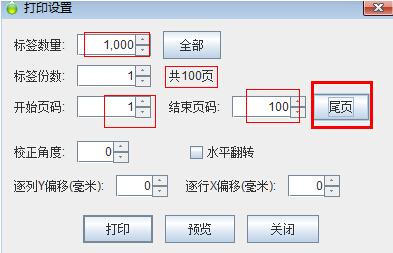
二、确定打印机型号,并做相应设置。
领跑标签条码打印软件针对普通打印机和条码打印的要求及设置方法各有不同。如果是普通打印机就没有特殊要求,按照一般的设置排版办法就行。如果是条码打印机的话,就需要下载领跑标签条码打印软件指定的相应型号的打印机驱动。而且在条码打印软件中排版布局,测量纸张及标签尺寸的方法上也有所有不同。具体条码打印机设置方法可以详见本站的“条码软件连接条码打印机时应注意事项”。
三、设置的纸张尺寸与实际的纸张尺寸不符。
这类分为几种情况:
1、检查一下在条码打印软件中设置的支持尺寸是否超过的打印机可支持的最大打印幅面。
2、检查一下在条码打印软件中做的排版布局,是否有错误提示,比如说标签间距过小等等。查看排版布局的方法是在领跑标签条码打印软件左上角有个黄色齿轮图标,是文档设置按钮,点击,然后弹出文档设置窗口。第一个选项卡是“纸张”在这里可以选择要用的打印机及纸张规格,还有进纸方向。第二个选项卡就是要注意的“布局”,在这里要排版标签,页边距,标签尺寸,标签间距等。在设置好后注意右侧的预览位置,如下图所示,如果出现这类红字提示就说明设置有问题,需要重新调整相关尺寸和布局。
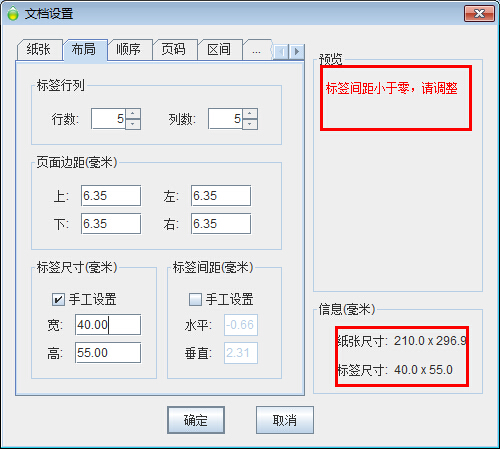
以上是在条码打印软件中做批量打印时,无法自动完成批量生产的解决方法。最常见到的是第一个中开始页码和结束页面,还有就是第二种打印机驱动不合适。使用何种方法解决标签批量打印问题视具体情况而定。
